-
keyboard_arrow_right keyboard_arrow_down
-
keyboard_arrow_right keyboard_arrow_down
-
keyboard_arrow_right keyboard_arrow_down
-
keyboard_arrow_right keyboard_arrow_down
-
keyboard_arrow_right keyboard_arrow_down
-
keyboard_arrow_right keyboard_arrow_down
-
keyboard_arrow_right keyboard_arrow_down
-
keyboard_arrow_right keyboard_arrow_down
-
keyboard_arrow_right keyboard_arrow_down
-
-
keyboard_arrow_right keyboard_arrow_down
-
keyboard_arrow_right keyboard_arrow_down
-
keyboard_arrow_right keyboard_arrow_down
-
keyboard_arrow_right keyboard_arrow_down
-
keyboard_arrow_right keyboard_arrow_down
-
keyboard_arrow_right keyboard_arrow_down
-
-
keyboard_arrow_right keyboard_arrow_down
-
keyboard_arrow_right keyboard_arrow_down
-
keyboard_arrow_right keyboard_arrow_down
-
keyboard_arrow_right keyboard_arrow_down
-
-
keyboard_arrow_right keyboard_arrow_down
-
keyboard_arrow_right keyboard_arrow_down
-
keyboard_arrow_right keyboard_arrow_down
-
keyboard_arrow_right keyboard_arrow_down
-
keyboard_arrow_right keyboard_arrow_down
-
keyboard_arrow_right keyboard_arrow_down
-
keyboard_arrow_right keyboard_arrow_down
-
-
keyboard_arrow_right keyboard_arrow_down
-
keyboard_arrow_right keyboard_arrow_down
-
-
keyboard_arrow_right keyboard_arrow_down
-
keyboard_arrow_right keyboard_arrow_down
-
keyboard_arrow_right keyboard_arrow_down
-
keyboard_arrow_right keyboard_arrow_down
-
-
keyboard_arrow_right keyboard_arrow_down
-
-
keyboard_arrow_right keyboard_arrow_down
-
keyboard_arrow_right keyboard_arrow_down
-
keyboard_arrow_right keyboard_arrow_down
-
keyboard_arrow_right keyboard_arrow_down
-
keyboard_arrow_right keyboard_arrow_down
-
keyboard_arrow_right keyboard_arrow_down
-
keyboard_arrow_right keyboard_arrow_down
-
keyboard_arrow_right keyboard_arrow_down
-
keyboard_arrow_right keyboard_arrow_down
-
keyboard_arrow_right keyboard_arrow_down
-
keyboard_arrow_right keyboard_arrow_down
-
keyboard_arrow_right keyboard_arrow_down
-
keyboard_arrow_right keyboard_arrow_down
-
keyboard_arrow_right keyboard_arrow_down
-
keyboard_arrow_right keyboard_arrow_down
-
keyboard_arrow_right keyboard_arrow_down
-
keyboard_arrow_right keyboard_arrow_down
-
-
keyboard_arrow_right keyboard_arrow_down
-
keyboard_arrow_right keyboard_arrow_down
-
keyboard_arrow_right keyboard_arrow_down
-
keyboard_arrow_right keyboard_arrow_down
-
keyboard_arrow_right keyboard_arrow_down
-
keyboard_arrow_right keyboard_arrow_down
-
keyboard_arrow_right keyboard_arrow_down
-
keyboard_arrow_right keyboard_arrow_down
-
keyboard_arrow_right keyboard_arrow_down
-
-
keyboard_arrow_right keyboard_arrow_down
-
keyboard_arrow_right keyboard_arrow_down
-
keyboard_arrow_right keyboard_arrow_down
-
keyboard_arrow_right keyboard_arrow_down
-
keyboard_arrow_right keyboard_arrow_down
-
keyboard_arrow_right keyboard_arrow_down
-
keyboard_arrow_right keyboard_arrow_down
-
keyboard_arrow_right keyboard_arrow_down
-
- Аспро.Cloud
- Центр поддержки Аспро.Cloud
- CRM
- Автодействия
- Автодействие: Комментарий
Автодействие: Комментарий
1. Для настройки автоматической публикации комментария в задачах или сделках нажмите на кнопку «Добавить» и выберите «Комментарий».
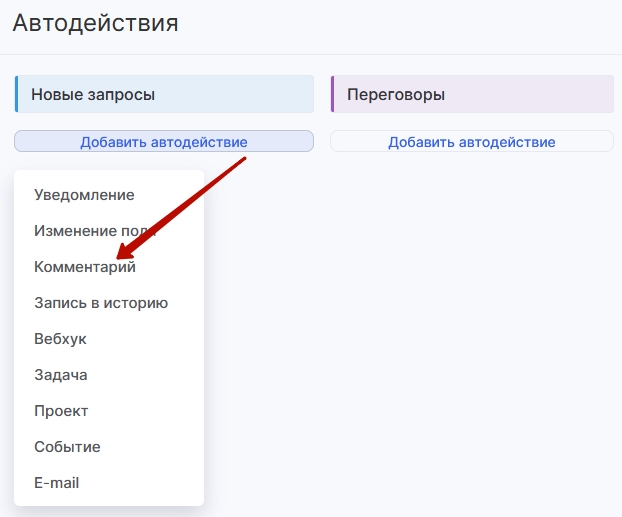
2. Укажите название для вашего автодействия, кратко описывающее настраиваемый комментарий. Например, «Комментарий ответственному о дедлайне». Название будет отображаться на доске автодействий.
3. Задайте параметр «Выполнить», установив флажок в соответствующем поле (список разворачивается по клику на значение параметра «Выполнить»):
- Сразу. Автодействие будет выполнено сразу после смены этапа.
- ... минут/дней/часов после текущего времени, то есть автодействие будет выполнено через указанный промежуток времени, с момента перехода сделки/задачи на этап. Либо можно настроить время выполнения автодействия относительно даты начала, завершения, создания, изменения сделки/задачи. Например, 2 дня спустя после изменения в сделке/задаче;
- ... минут/дней/часов до даты начала, завершения, создания, изменения сделки/задачи. Например, за 1 день до крайнего срока задачи;
- Точное время — автодействие будет выполнено в дату завершения, начала, создания сделки/задачи.
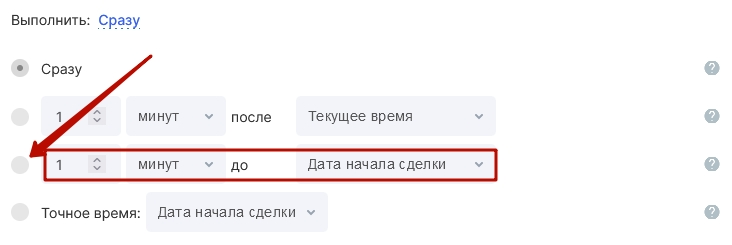
4. Задайте «Условия» выполнения. Этот параметр задается в случае, если комментарий необходимо публиковать в зависимости от содержания полей в сделке/задаче. Например, публиковать комментарий, если не заполнен отчет по задаче:
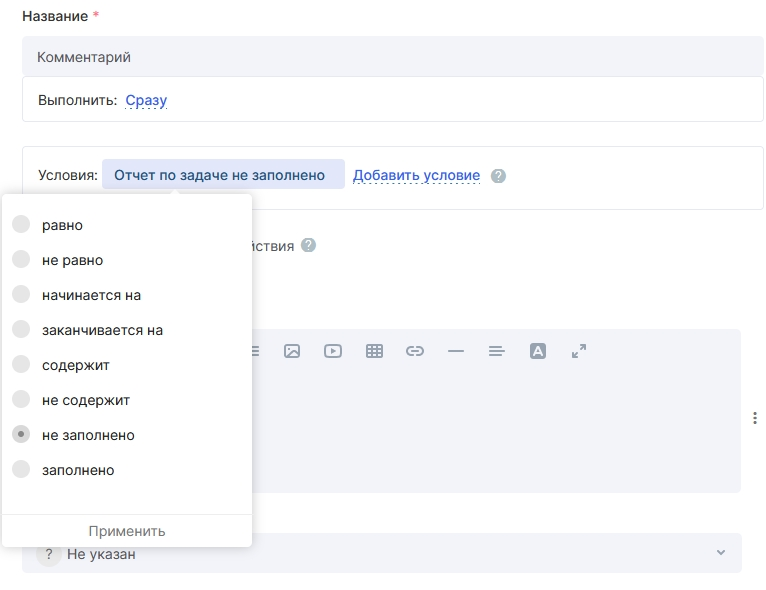
Чтобы задать условие, выберите поле сделки/задачи. В качестве условий можно использовать все основные и пользовательские поля.
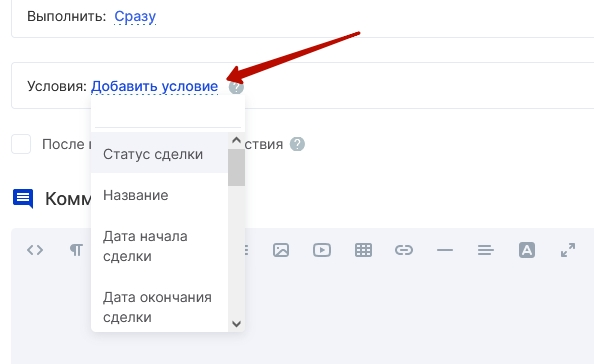
Далее укажите содержание поля.
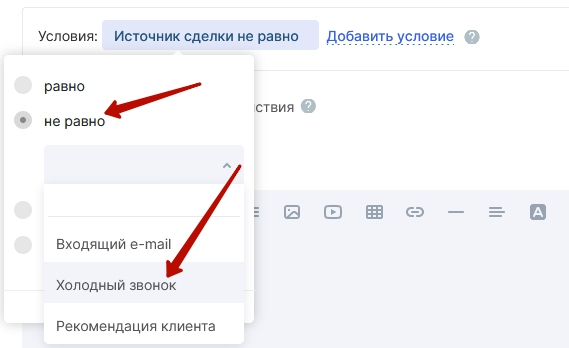
Подробнее о настройке условий в данной статье.
5. После предыдущего автодействия. В системе можно задать цепочку автодействий. Каждое автодействие не начнет свое выполнение до завершения предыдущего автодействия. Если вам необходимо последовательное создание действий, активируйте опцию «После предыдущего автодействия».
6. Добавьте содержание комментария, которое будет публиковаться в ленте. Используйте переменные, чтобы данные из сделки/задачи автоматически подставлялись в комментарий. Переменные выводятся при клике на три точки справа. В качестве переменных отображаются все основные поля сделки/задачи, а также пользовательские.
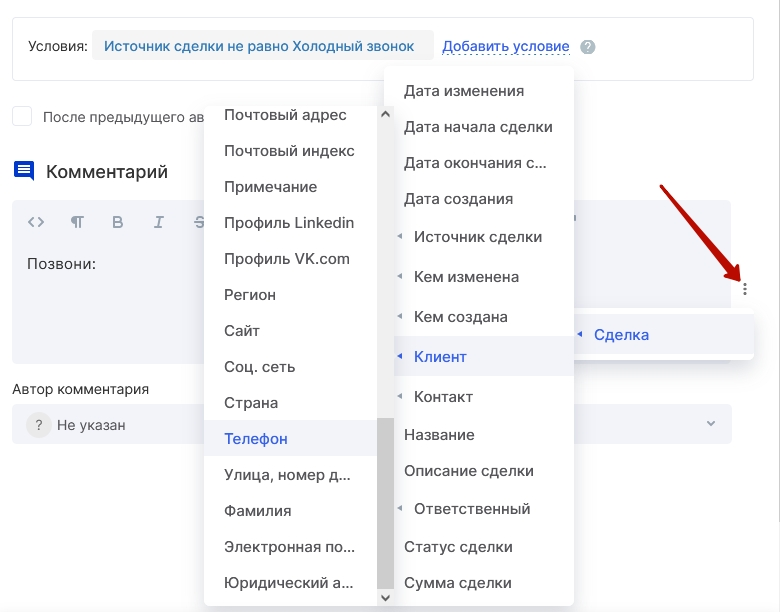
7. Выберите автора комментария, от имени которого он будет публиковаться. Используйте переменные «Ответственный», «Постановщик». А также можно выбрать переменную «Не указан», чтобы комментарий публиковался от имени робота Аспро.Cloud.
8. Сохраните автодействие.


